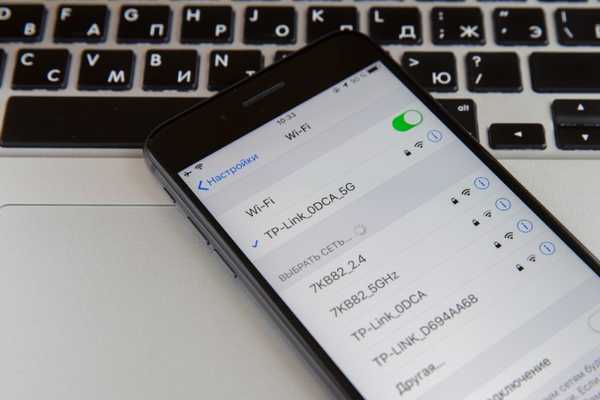
Yurich Koshurich
0
8565
1038
I problemi WiFi sono in circolazione da anni su iOS. Sia che si trattasse del iOS 7 davvero impressionante, di iOS 11 pieno di bug o dell'iOS 12 ricco di funzionalità, tutti hanno riscontrato problemi WiFi in un punto o nell'altro. E i fantasmi di lunga durata hanno già iniziato a perseguitare iOS 13. Recentemente, un gran numero di utenti iOS (inclusi quelli che eseguono iOS 13) hanno riscontrato il problema "WiFi disconnette quando iPhone è bloccato". Io stesso avevo riscontrato lo stesso problema sul mio iPhone XR durante i test beta di iOS 13. Dato che il sistema operativo era ancora in fase di elaborazione, non ho prestato attenzione al problema pensando che Apple lo avrebbe risolto quando la versione ufficiale sarebbe stata distribuita. Ma quello (sfortunatamente) non doveva essere. Ora che è diventato troppo diffuso per essere ignorato, ho pensato di condividere alcune delle possibili soluzioni che potrebbero risolvere questo strano "WiFi si disconnette quando iPhone è un problema di sonno".
Come risolvere le disconnessioni WiFi quando iPhone è bloccato o un problema di sospensione in iOS 13
Parlando delle soluzioni, hanno fatto clic per molti utenti iPhone (incluso me) nella risoluzione dei problemi Wi-Fi. Quindi, puoi aspettarti che gli hack testati favoriscano anche la tua fortuna. Per quanto riguarda quale trucco dovresti provare a eliminare il problema, inizia con il primo (menzionato di seguito) e quindi controlla se ha risolto il "Wi-Fi si disconnette quando iPhone è bloccato problema" o no. Se sei fortunato al primo tentativo, rallegrati. In caso contrario, passa al trucco successivo. Ora che conosci la regola di questa guida alla risoluzione dei problemi, tagliamo la caccia in meglio!
Un suggerimento rapido prima di andare avanti
Un riavvio difficile è stato a lungo (un po ') un salvatore per iOS, specialmente quando si risolvono alcuni problemi comuni come crash, blocco e persino problemi Wi-Fi. Quindi, non trascurare questo piccolo trucco perché potrebbe farti risparmiare un sacco di tempo e ovviamente pazienza.
- Per forzare il riavvio del tuo iPhone X e versioni successive, iPhone 8 o iPhone 8 Plus, basta premere e rilasciare il pulsante di aumento del volume, premere e rilasciare il pulsante di riduzione del volume, quindi tenere premuti contemporaneamente il pulsante di aumento del volume e il pulsante laterale fino a quando non viene visualizzato il logo Apple.
- Per forzare il riavvio di iPhone 7 o iPhone 7 Plus, tieni premuti contemporaneamente il pulsante di riduzione del volume e il pulsante di sospensione / riattivazione.
- Per forzare il riavvio di iPhone 6s, iPhone 6s Plus, iPhone SE o dispositivi precedenti, tieni premuti contemporaneamente i pulsanti Home e Sleep / Wake.
Una volta riavviato il tuo iPhone, controlla se il "WiFi si disconnette quando iPhone è inattivo" è sparito. Se lo è, sei pronto per partire. In caso contrario, non è necessario essere delusi in quanto vi sono molti altri trucchi per superare il problema.
Dimentica la rete Wi-Fi e riconnettiti ad essa
Ogni volta che ho riscontrato problemi Wi-Fi sui miei dispositivi iOS, non ho mai mancato di provare questo hack fidato. E devo dire che ha risolto i problemi molte volte. Quindi, in base alla mia esperienza, suggerirei di provarlo anche tu. Semplicemente aperto App impostazioni> Wi-Fi> tocca il pulsante delle informazioni proprio accanto alla rete Wi-Fi. Quindi, scegli "Dimentica questa rete" e conferma. Ora torna indietro e accedi nuovamente alla rete Wi-Fi.
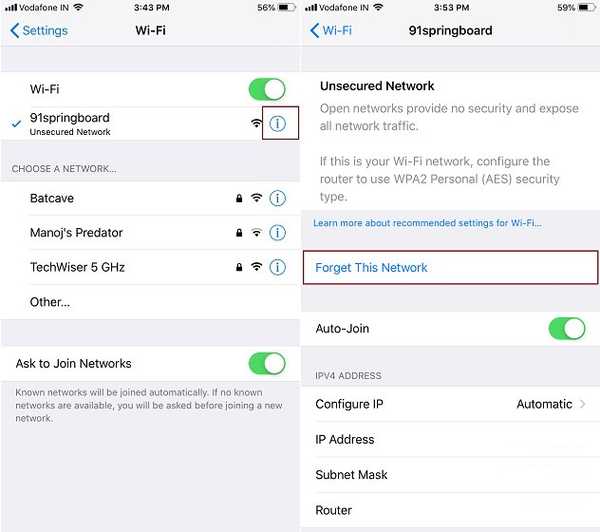
Rinnova il contratto di locazione
Se il passaggio precedente non risolve il problema, dovresti provare a rinnovare il contratto di locazione della tua rete. Quando ti connetti a una rete Wi-Fi, ti viene assegnato un indirizzo IP che identifica il tuo dispositivo sulla rete. Ciò che rinnova il contratto di locazione è che riassegna l'indirizzo IP e rinnova la connessione wireless alla rete. Per me, questo processo ha avuto un tasso di successo significativo nel risolvere i "Problemi di disconnessione dell'iPhone WiFi". Per rinnovare il contratto di locazione della tua rete, avvia l'app Impostazioni e poi vai su WiFi e tocca il pulsante informazioni proprio accanto alla rete Wi-Fi. Ora scorri verso il basso per trovare il pulsante "Rinnova contratto di locazione" e toccalo.
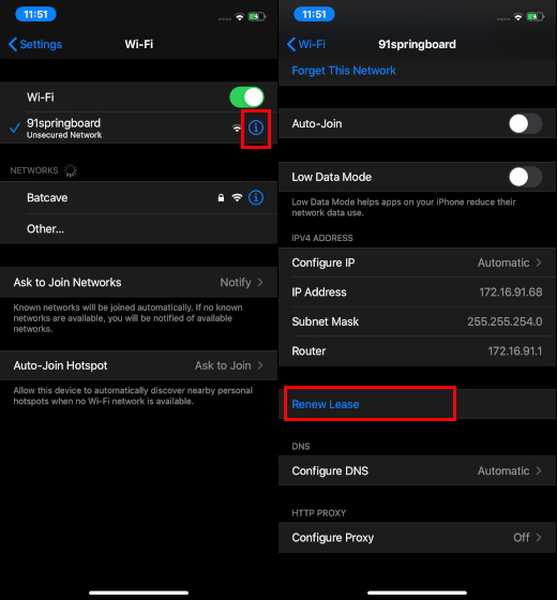
Disattiva VPN
Stai usando una VPN sul tuo iPhone? Potrebbe essere il motivo dietro i problemi Wi-Fi sul tuo dispositivo iOS. Quindi, se i trucchi di cui sopra non hanno risolto questo problema, prova a disabilitare la VPN per vedere se risolve il problema. Per farlo, vai a Impostazioni> Generali> VPN. E quindi, disattivare il attiva / disattiva PVN attivo.
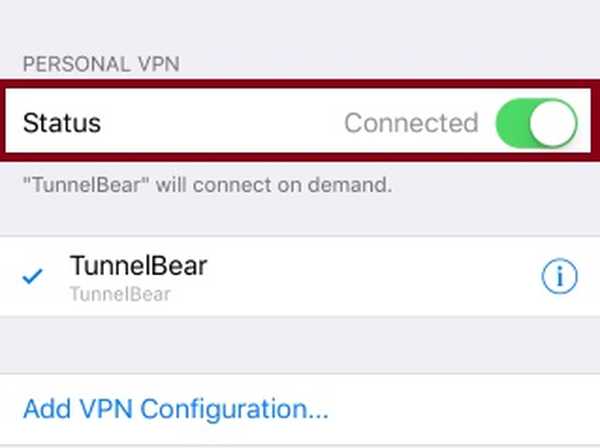
Disabilita i servizi di rete Wi-Fi
Alcuni utenti che hanno riscontrato questo problema hanno affermato che disabilitare i servizi di rete Wi-Fi ha contribuito a risolverlo. Pertanto, è opportuno provare anche questa soluzione. Per farlo, vai a Impostazioni> Privacy> Servizi di localizzazione> Servizi di sistema. Successivamente, disattivare l'interruttore per Rete Wi-Fi.
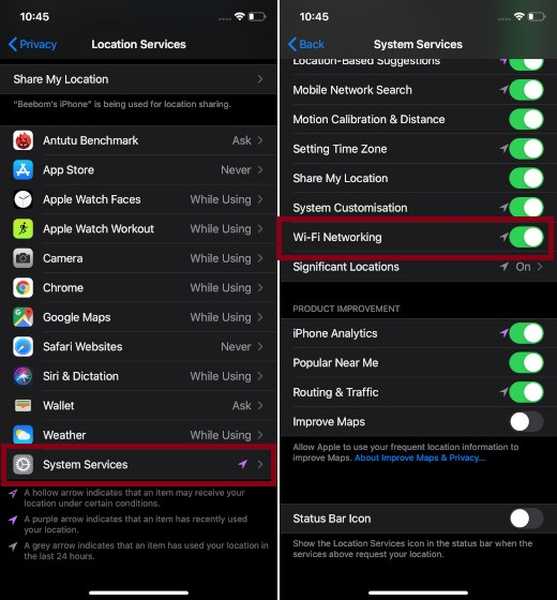
Ripristina impostazioni di rete
C'è un detto: "I tempi drastici richiedono misure drastiche". Quindi, se non riesci ancora a impedire al tuo iPhone di abbandonare la connessione WiFi durante il blocco o il sonno, prova a ripristinare le impostazioni di rete. Tieni presente che questa azione riporta le impostazioni di rete ai valori predefiniti di fabbrica. Pertanto, dovrai inserire nuovamente le password Wi-Fi. Per farlo, vai a Impostazioni> Generali> Ripristina> Ripristina impostazioni di rete e confermare.
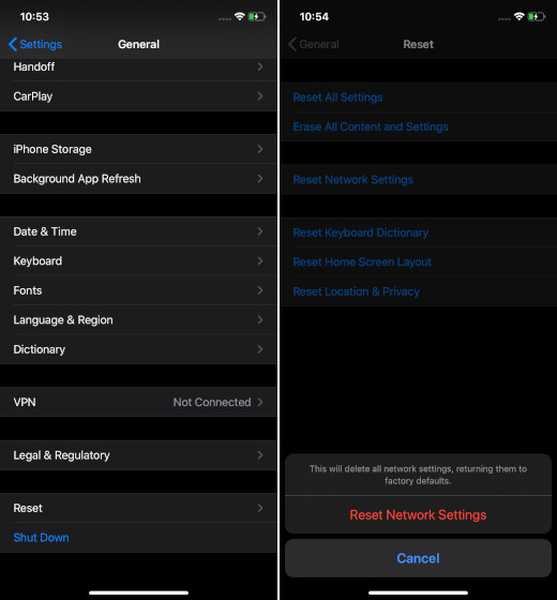
Aggiorna firmware router
Nessuna soluzione ancora? Ora è tempo di guardare oltre le solite cose. Il firmware obsoleto del router WiFi potrebbe essere al centro di questo problema. Se non lo hai aggiornato per un po ', sarebbe saggio farlo perché potrebbe risolvere il problema. Il processo di aggiornamento del router Wi-Fi può variare da una società all'altra. Quindi, è possibile controllare il manuale dell'utente o contattare il produttore per assistenza.
Aggiorna il tuo iPhone
So che molti di voi si staranno chiedendo perché ho citato questa soluzione. Lascia che ti dica che se dai un'occhiata a un gran numero di problemi che sono emersi su iOS negli ultimi anni, scoprirai che l'aggiornamento del software è stata l'unica soluzione per loro. Che si tratti della fastidiosa funzione di correzione automatica o del grave bug collegato al personaggio di Telugu utilizzato per bloccare app e dispositivi iOS tramite iMessage, Apple ha dovuto introdurre aggiornamenti software per risolvere i problemi.
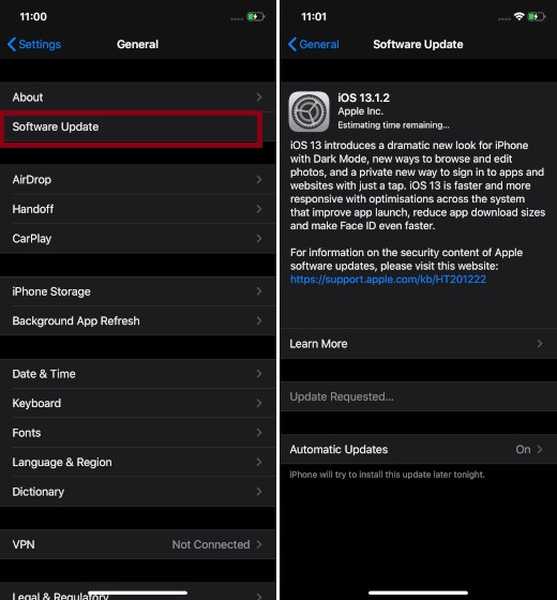
Considerando quanto sia diffuso questo "WiFi si disconnette quando l'iPhone è bloccato", Apple potrebbe aver già raggiunto il suolo (come sempre) per trovare una soluzione adeguata. Quindi, la risposta a questo problema potrebbe trovarsi all'interno dell'aggiornamento del software. Vai al App Impostazioni sul dispositivo iOS 13> Generale> Aggiornamento software. Controlla se c'è un aggiornamento del software iOS 13 che ti aspetta. Se è in attesa nell'ala, scaricalo e installalo subito.
VEDERE ANCHE: 10 suggerimenti per migliorare la sicurezza e la privacy in iOS 13
Risolvi i problemi WiFi di iOS 13 per iPhone e iPad
Speriamo che i problemi Wi-Fi siano stati finalmente risolti sui tuoi dispositivi iOS 13. Ma prima di mettere alla prova la velocità di Internet, non dimenticare di farci sapere quale dei trucchi sopra ha funzionato nel risolvere questo fastidioso problema sul tuo dispositivo. Inoltre, se conosci altri modi possibili per risolverlo, assicurati di condividerli nei commenti in basso.















